
- •1. Основные термины и обозначения
- •1.1. Интерфейс программы
- •1.2. Структура рабочей книги
- •Контрольные вопросы
- •2. Ввод и форматирование данных
- •2.1. Общие положения
- •2.2. Ввод и форматирование текста
- •Форматирование данных
- •2.3. Ввод и форматирование чисел
- •2.4. Процедура автозаполнения
- •2.5. Формулы
- •2.6. Защита данных в ячейках
- •2.7. Встроенные функции
- •Показатели работы компаний за год
- •2.8. Контрольные вопросы
- •3. Графическое отображение данных
- •3.1. Работа с диаграммами
- •3.2. Выбор формы зависимости временного ряда
- •3.3. Контрольные вопросы
- •4. Использование списков (базы данных)
- •4.1. Создание и фильтрация списка
- •Список продаж салона за февраль
- •4.2. Подведение итогов
- •4.3. Сводные таблицы
- •4.5. Контрольные вопросы
- •5. Анализ данных
- •5.1. Процедура Подбор параметра
- •5.2. Сценарии
- •5.3. Таблицы подстановки данных
- •5.4. Процедура Поиск решения
- •5.5. Контрольные вопросы
- •Рекомендуемая литература
4.2. Подведение итогов
А
Рис.
5. Окно Промежуточные
итоги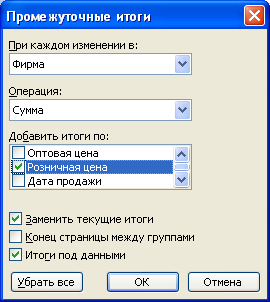
Перед подведением итогов необходимо отсортировать список по полю, по которому будут подводиться итоги. Сортировку можно проводить как по возрастанию, так и по убыванию.
Для подведения итогов вызывается команда Данные ► Итоги. В окне Промежуточные итоги указывается имя поля, по которому отображаются итоги, рис. 5. В качестве функции промежуточных итогов, вставляемой в ячейку, используются только те обобщенные функции, что перечислены в раскрывающемся списке Операция. Кнопка Убрать все отменяет промежуточные итоги, полученные с помощью выбранной функции.
Пример. Подвести итоги по выручке салона (сумма розничных цен) от продажи товаров различных фирм-производителей.
Т
Рис.
6. Подведение итогов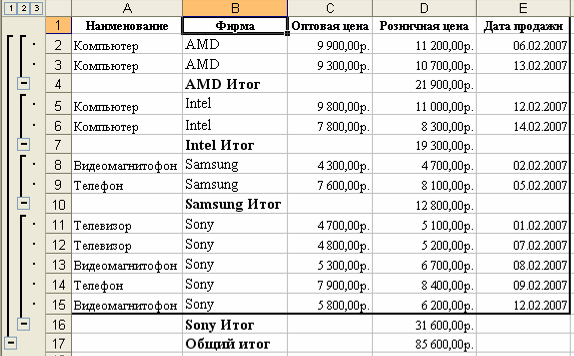
Для подведения итогов вызываем диалоговое окно Промежуточные итоги и заполняем его поля, рис. 5. Надо отметить, что Excel автоматически предлагает добавить итоги по Дате продажи – этот флажок надо отключить. Подведенные итоги представлены на рис. 6.
Задание 14. На листе список2 подведите итоги по полю Наименование, вычислив количество проданных единиц товара.
4.3. Сводные таблицы
Сводная таблица Excel позволяет легко и быстро суммировать и сравнивать данные списка. В сводной таблице любые поля списка можно расположить в ее строках или столбцах, а на их пересечении вывести данные или итоговые значения других полей.
Для автоматизации создания сводных таблиц применяется Мастер сводных таблиц. Он подключается командой Данные ► Сводная таблица.
По умолчанию Мастером предлагается операция Сумма. Чтобы изменить способ обработки данных, необходимо дважды щелкнуть по образовавшемуся в области Данные полю и выбрать нужную операцию.
Задание 15. На листе список3 создайте сводную таблицу, позволяющую отобразить выручку салона (сумма розничных цен) от продажи товаров различных фирм.
Инструкции для работы. Расположите поля базы данных в областях макета сводной таблицы в соответствии с образцом, рис. 7.
Область Строка – поле Наименование;
Область Столбец – поле Фирма;
Область Данные – итоговое поле Розничная цена;
Область Страница – поле Дата продажи (в эту область помещается кнопка списка для фильтрации данных).
З
Рис. 7. Сводная
таблица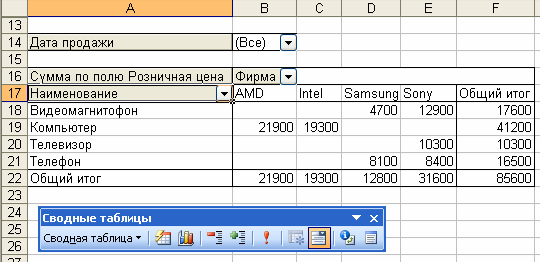
2. Измените вид отчета, подключив панель инструментов Сводные таблицы.
3. Для данных Сумма по полю представьте числа в денежном формате.
4. На другом листе создайте сводную таблицу о количество проданных товаров каждого наименования.
4.5. Контрольные вопросы
1. Какие таблицы можно считать списками?
2. Как называются столбцы и строки списков?
3. Какие команды применимы к списку?
4. Сколько уровней подразумевает одновременная сортировка данных?
5. Что подразумевается под отфильтрованным списком?
6. Как рассчитать промежуточные итоги по группам данных в таблице?
7. Для чего предназначена сводная таблица?
8. Обновляется ли автоматически сводная таблица при изменении исходных данных?
9. Как изменить способ обработки данных в сводной таблице?
